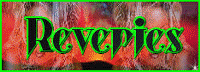|
Deze tutorial is auteursrechtelijk beschermd door Rêveries, alle rechten voorbehouden.
Elke verspreiding, zonder voorafgaande schriftelijke toestemmin is geheel verboden.
Elke gelijkenis met een andere tutorial is puur toeval.
Deze les is geschreven in PSP X3 op 26-04-2012.
Ik heb de persoonlijke toestemming van Nikita om haar lessen te vertalen uit het Frans.
Wil je deze vertaling linken, dan moet je Nikita daarvoor persoonlijk toestemming om vragen !!!
Ik ben alleen maar de vertaler, de auteursrechten liggen volledig bij Nikita.
Merci beaucoup Nikita, que je pouvez traduire vos leçons
en Néerlandais.
Claudia.
Wat hebben we nodig voor deze les :
- PSP 13, maar deze les kan ook in eerdere versies gemaakt worden.
- De materialen voor deze les.
Nikita maakt haar tubes allemaal zelf, dus verander daar niets aan uit respect voor haar
werk dat ze erin insteekt.
De materialen voor deze les kan de downloaden door op
de bloembutton hieronder te klikken :
In deze les is het volgende filter gebruikt :
- MuRa's Meister - Pole Transform : Hier.
Klik op de onderstaande banner van Nikita om naar
de originele les te gaan :
 |
Open de Plaatjes en Tubes in PSP, maak overal duplicaten van door
SHIFT + D te doen en sluit de originele.
We werken verder met de duplicaten zo kan er niets misgaan met de originele.
1. Open uit de materialen het plaatje : muguet.
Afbeelding - Formaat wijzigen met deze instellingen :
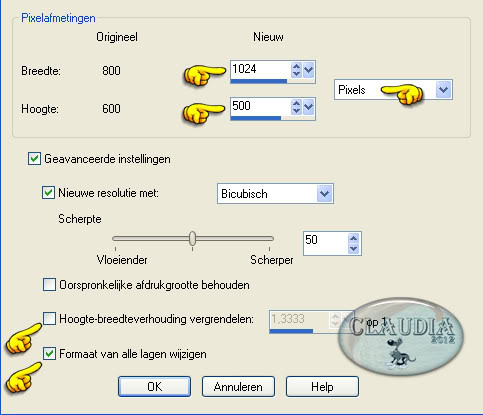 |
Lagen - Laag maken van achtergrondlaag.
2. Aanpassen - Vervagen - Gaussiaanse vervaging :
 |
Effecten - Textuureffecten - Textuur :
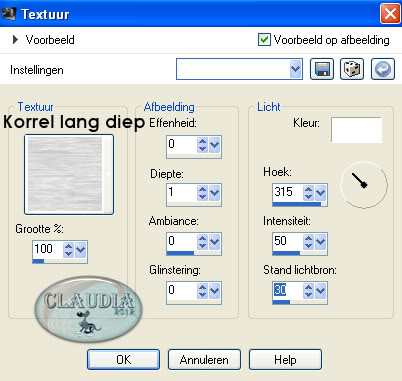 |
3. Effecten - Geometrische effecten - Perspectief-horizontaal :
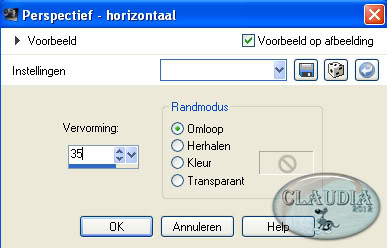 |
Afbeelding - Formaat wijzigen met : 85%, formaat van alle lagen wijzigen NIET aangevinkt.
4. Effecten - Geometrische effecten - Scheeftrekking :
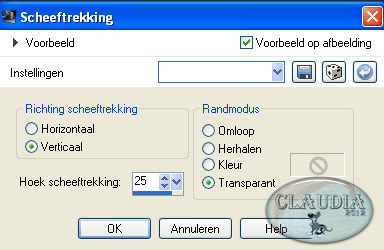 |
5. Activeer je Penseel Verwringen 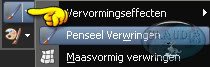 met deze instellingen :
met deze instellingen :
 |
Plaats je muis nu op je werkje, ongeveer tussen 900 px en 250 px zoals op het voorbeeld :
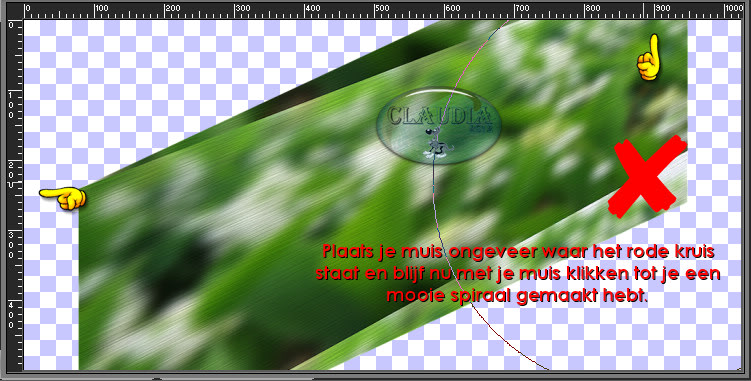 |
Blijf nu met je muis op dezelfde plaats klikken (of blijf je linkermuisknop gewoon indrukken)
tot je een mooie spiraal gemaakt hebt, ongeveer zoals deze :
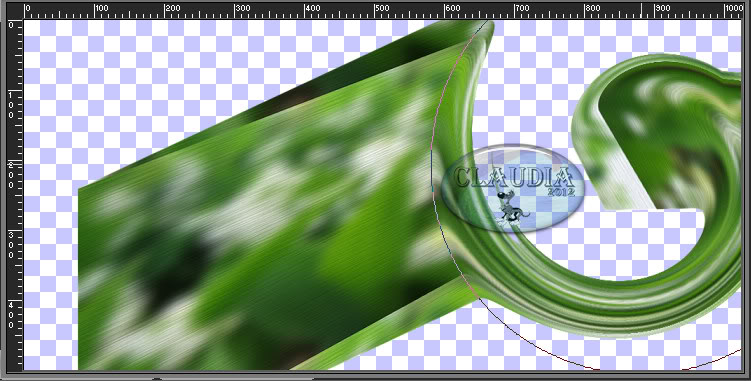 |
6. Effecten - Insteekfilters - MuRa's Meister - Pole Transform met de standaard instellingen :
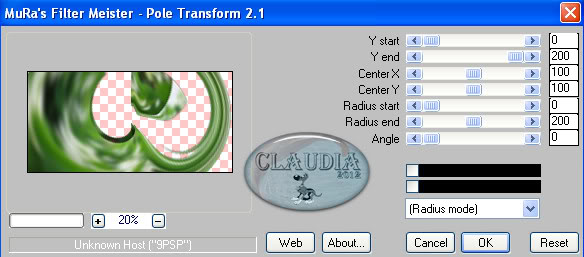 |
Herhaal nogmaals het filter, met dezelfde instellingen als hierboven, en dan heb je ongeveer dit :
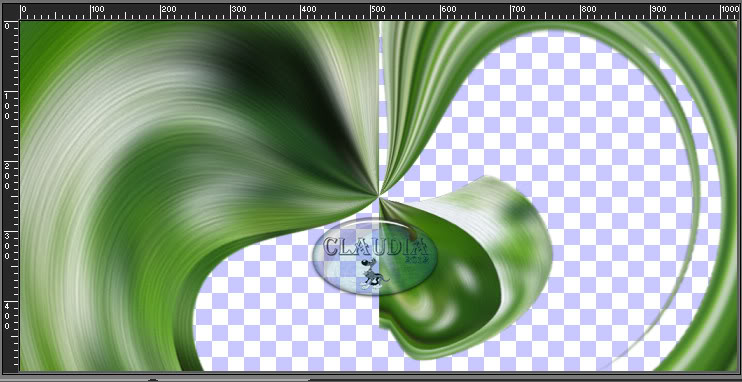 |
Lagen - Dupliceren en sluit de gedupliceerde laag door in je Lagenpallet op het oogje te klikken.
7. Open uit de materialen het masker : 1250181554_nikita_masques en minimaliseer het.
Activeer je onderste laag van je werkje in je lagenpallet.
Lagen - Nieuwe maskerlaag - Uit afbeelding :
 |
Lagen - Samenvoegen - Groep Samenvoegen.
Effecten - 3D Effecten - Slagschaduw :
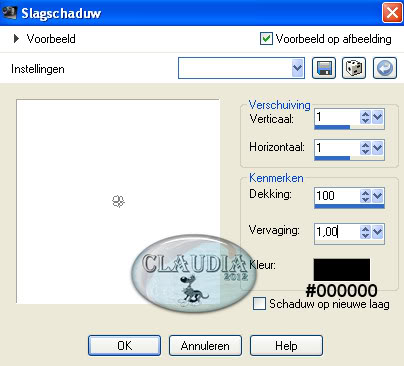 |
8, Open terug de bovenste laag in je lagenpallet en maak deze de actieve laag.
Herhaal op deze laag het masker, maar nu met Maskergegevens omkeren NIET aangevinkt.
Lagen - Samenvoegen - Groep Samenvoegen.
Herhaal nu de slagschaduw : instellingen staan goed.
Afbeelding - Spiegelen.
Nu hebben we dit :
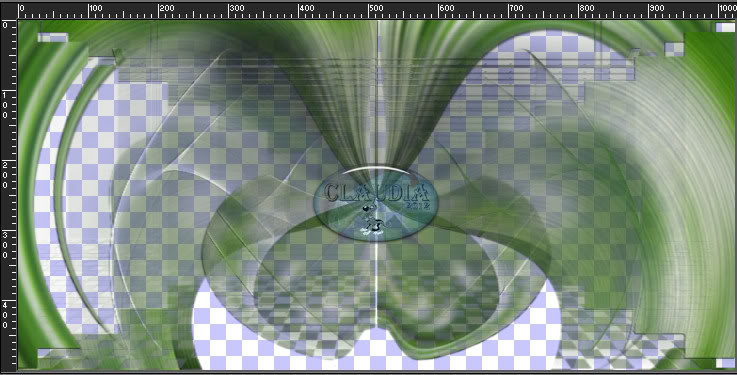 |
9. Open uit de materialen de tube : 12930417479N_fleurs_nikita.
Bewerken - Kopiëren.
Bewerken - Plakken als nieuwe laag.
Plaats de tube ongeveer in het midden zoals op het voorbeeld :
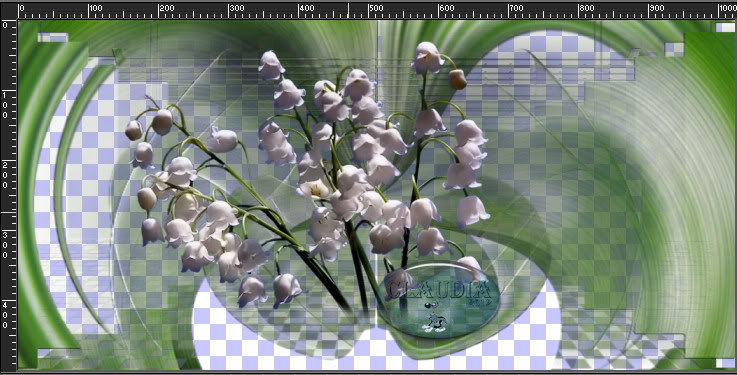 |
Effecten - 3D Effecten - Slagschaduw :
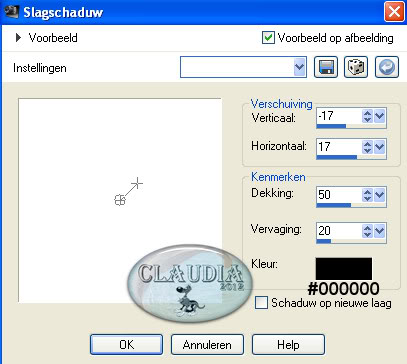 |
10. Lagen - Nieuwe rasterlaag.
Zet je Voorgrondkleur nu op deze kleur : #2F3356  en vul je
en vul je
nieuwe laag ermee.
Lagen - Schikken - Achteraan.
Lagen - Samenvoegen - Alle lagen samenvoegen.
Vergeet je watermerk niet te plaatsen en sla je werkje op als JPG formaat
en dan is deze mooie top les van Nikita klaar ☺